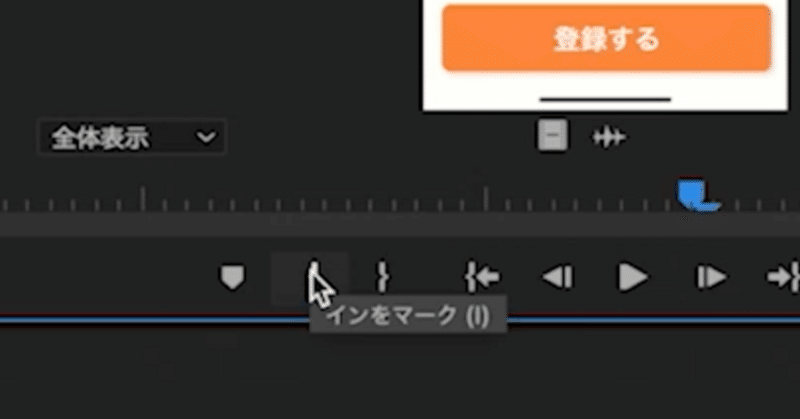
Adobeクリエイティブカレッジ_04
🔳クリップのカラー変更
早い段階で整理することで編集がスムーズになる
(これ、今まで最後にしていた。。。)
⚫︎クリップのカラー変更
編集の目印にする。
⚫︎ラベル自体のカラー編集
設定から、ラベルの色と名前の変更可能
⚫︎ラベルのキーボードショートカット設定
キーボードショートカットから設定
「1」をバイオレットに変更
→ タイムラインをクリックして「1」を押すと
ラベルの色が変わる(超便利)
🔳picture in picture
⚫︎映像と音声のリンク解除
クリップを選んで右クリック
→リンク解除
→不要な音声はデリート
⚫︎表示サイズの調整
調整したいクリップ選択
→エフェクトコントロール
→モーション→スケール
位置を調整
→ボタンエディタをクリック
→定規を表示 「
エフェクトコントロール
→モーション→位置
左がX軸(センター960)
右がY軸(センター540)
エフェクト画面
→ビデオエフェクト
→トランスフォーム
→クロップをドラック&ドロップ
↓
エフェクトコントロール
→クロップ で調整
fxボタンでオンオフ→確認可能
🔳丸いワイプ映像の合成
(picture in pictureの応用)
⚫︎マスク
エフェクトコントロール
→不透明度
→マスク
シフトキーを使うことで正円に。
シフトキーは最後に離すこと。
この記事が気に入ったらサポートをしてみませんか?
